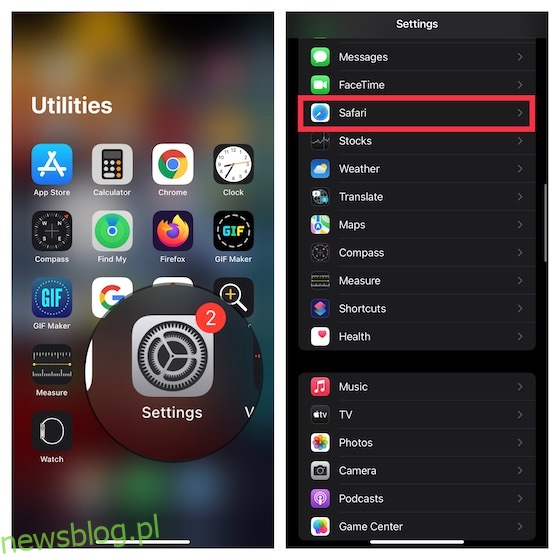Pliki cookie odgrywają kluczową rolę w oferowaniu w pełni spersonalizowanego przeglądania stron internetowych. Na przykład, jeśli odwiedzisz Amazon i zaakceptujesz pliki cookie, zobaczysz bardziej odpowiednie oferty, które nie tylko pomogą Ci łatwo zdobyć odpowiednie oferty, ale także zaoszczędzą mnóstwo czasu. Nie wspominając o tym, że ułatwią one również zalogowanie się w witrynie i dostęp do swoich preferencji. Z drugiej strony pliki cookie mogą ujawnić Twoją prywatność, pozwalając każdemu dowiedzieć się, co zamierzasz. Poza tym ogromny stos plików cookie może zająć cenne miejsce na twoim urządzeniu, a nawet spowolnić twoje urządzenie. Tak więc, niezależnie od tego, czy szukasz sposobów na ochronę prywatności, czy zwolnienie miejsca, oto jak możesz wyczyścić pliki cookie na iPhonie i iPadzie we właściwy sposób.
Spis treści:
Wyczyść pliki cookie na iPhonie i iPadzie (2022)
Co to są pliki cookie i jak działają?
Pliki cookie to pliki, które są przeznaczone do zapisywania informacji o przeglądaniu. Kiedy odwiedzasz witrynę, pliki cookie są umieszczane na Twoim urządzeniu, dzięki czemu witryna może zachować Twoje dane logowania, zapamiętać Twoje preferencje i dostarczyć lokalnie odpowiednią treść. Dlatego widzisz bardziej spersonalizowane treści na stronie internetowej, której ciasteczka zostały przez Ciebie zaakceptowane.
Mimo że pliki cookie są dość małe, zajmują miejsce na Twoim urządzeniu. Jeśli nie usuniesz ich od czasu do czasu, mogą nie tylko zużywać cenne miejsce, ale także powodować spowolnienie, które może powodować wiele problemów, w tym przegrzewanie się iPhone’ów i nieregularne zużycie baterii.
Gdy usuniesz pliki cookie ze swojego urządzenia, wszystkie zapisane informacje, w tym preferencje witryny, ustawienia i hasła do kont, zostaną usunięte. Wyeliminowanie plików cookie może być pomocne, jeśli udostępniasz swoje urządzenie innym i nie chcesz, aby wyświetlali Twoją historię przeglądania.
Uwaga: pamiętaj, że wyczyszczenie plików cookie na iPhonie spowoduje wylogowanie z prawie każdej witryny, na której jesteś zalogowany. Upewnij się, że pamiętasz wszystkie hasła lub jeszcze lepiej, użyj dobrego menedżera haseł.
Wyczyść pliki cookie Safari na iPhonie i iPadzie
Safari oferuje dość łatwy sposób śledzenia zapisanych plików cookie i ich usuwania. W zależności od potrzeb możesz usunąć wszystkie pliki cookie przeglądarki Safari za jednym razem lub pozbyć się ich pojedynczo.
1. Najpierw przejdź do Ustawienia -> Safari, aby uzyskać dostęp do ustawień Safari na iPhonie lub iPadzie.
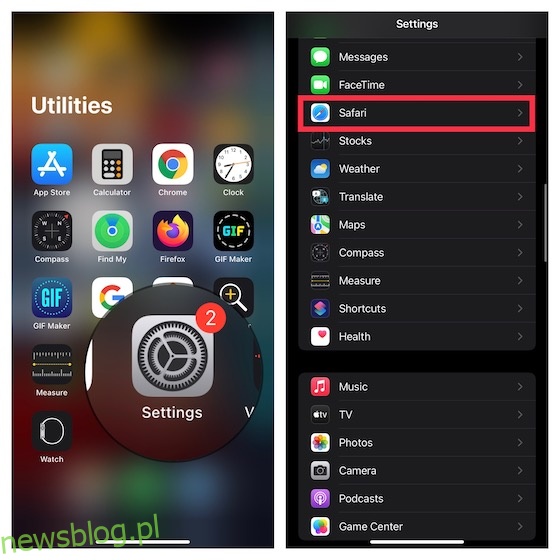
2. Przewiń w dół i naciśnij Zaawansowane. Następnie dotknij Dane witryny.
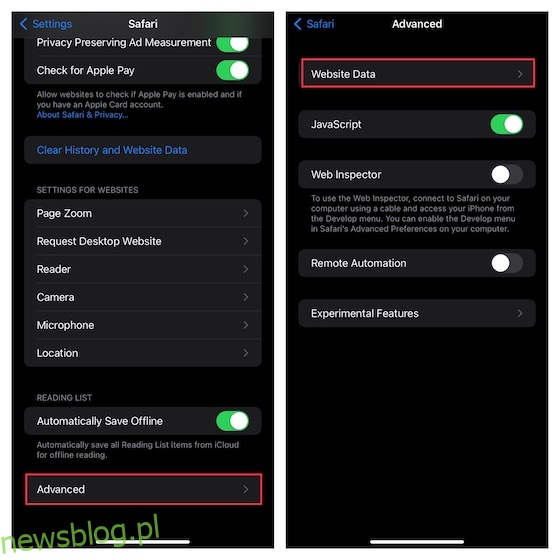
Usuń wszystkie pliki cookie Safari na raz
Jeśli chcesz użyć jednego, dotknij, aby wyczyścić historię plików cookie Safari, po prostu dotknij Usuń wszystkie dane witryny i potwierdź, dotykając Usuń teraz w wyskakującym okienku, które pojawi się od dołu.
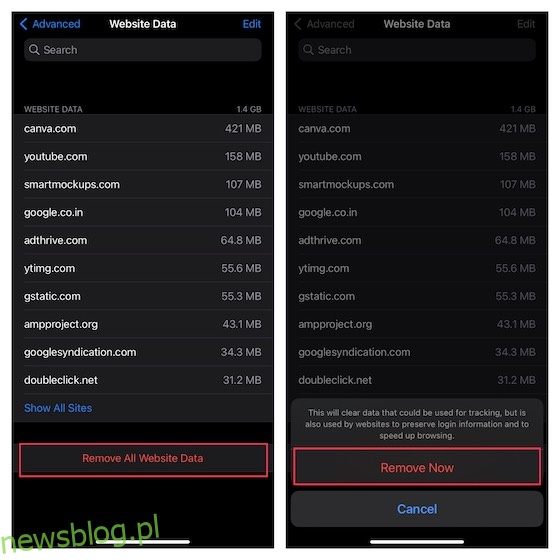
Usuń określone pliki cookie Safari
Jeśli chcesz usunąć określone pliki cookie w Safari, stuknij opcję Pokaż wszystkie witryny, aby uzyskać dostęp do wszystkich plików cookie. Następnie dotknij Edytuj w prawym górnym rogu ekranu.
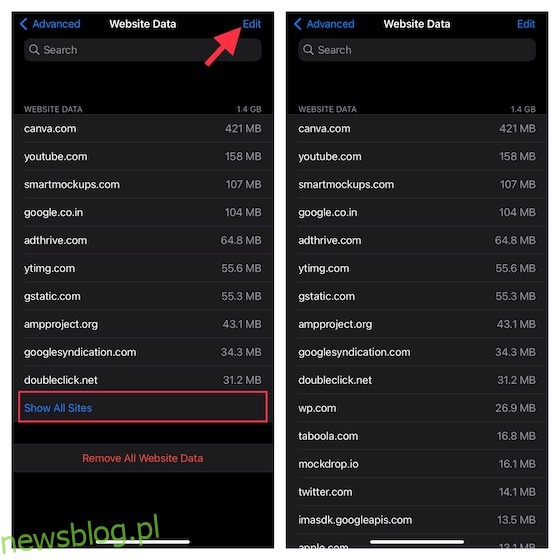
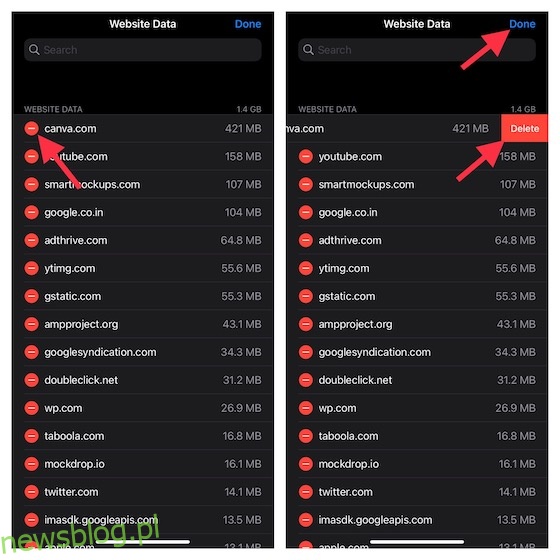
Wyczyść historię Safari i pliki cookie jednocześnie na iPhonie i iPadzie
Warto zauważyć, że iOS umożliwia również jednoczesne wyczyszczenie historii Safari i plików cookie. Jeśli więc chcesz wyczyścić całą historię przeglądania, powinna to być twoja preferowana metoda.
1. Otwórz aplikację Ustawienia na swoim urządzeniu -> Przewiń w dół i dotknij Safari.
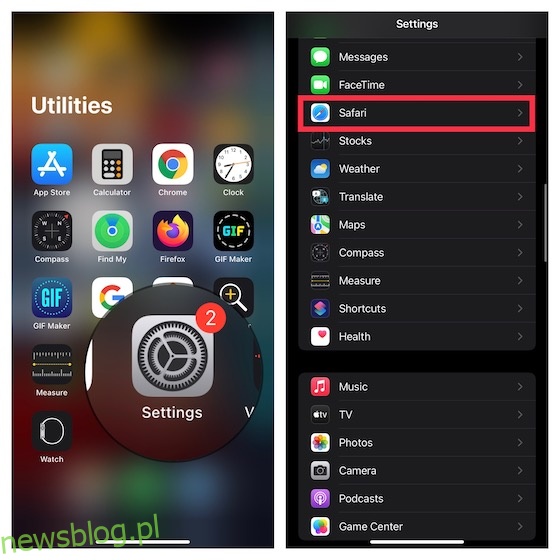
2. Teraz przewiń w dół i naciśnij Wyczyść historię i dane witryny. Na dole pojawi się wyskakujące okienko z prośbą o potwierdzenie akcji. Kliknij Wyczyść historię i dane, aby zakończyć.
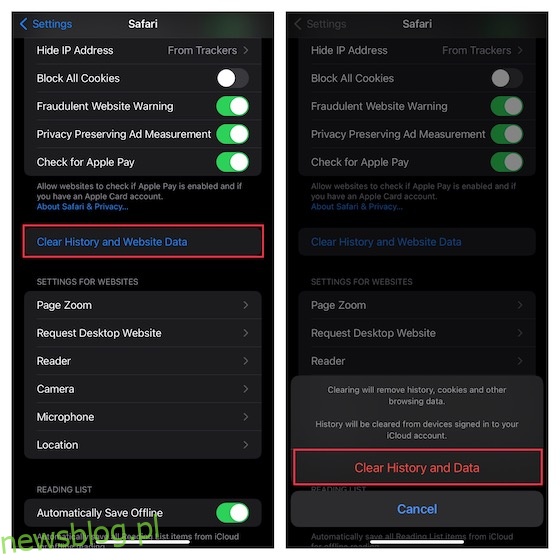
Usuwanie i blokowanie plików cookie w Safari na iPhonie i iPadzie
Safari zawiera skuteczną blokadę plików cookie, której możesz użyć do łatwego blokowania plików cookie w przeglądarce. Tak, nie musisz instalować rozszerzenia Safari innej firmy, jeśli wszystko, co musisz zrobić, to odeprzeć pliki cookie. Co więcej, ta funkcja istnieje na iPhonie od lat. Tak więc, niezależnie od tego, czy korzystasz z iOS 15, czy iOS 14/13, możesz skorzystać z tej funkcji ukierunkowanej na prywatność.
1. Przejdź do aplikacji Ustawienia na swoim urządzeniu -> przewiń w dół i wybierz Safari.
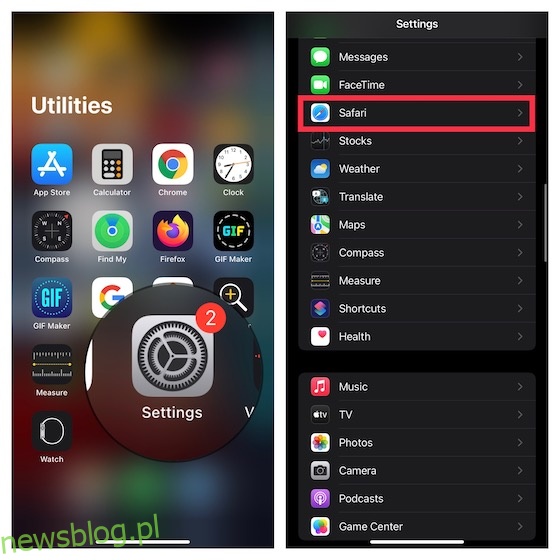
2. Przejdź do sekcji Prywatność i bezpieczeństwo, a następnie włącz Blokuj wszystkie pliki cookie. Na koniec dotknij opcji Zablokuj wszystko, aby potwierdzić, że chcesz pozbyć się istniejących plików cookie oraz danych witryn internetowych i blokować pliki cookie w Safari w przyszłości.
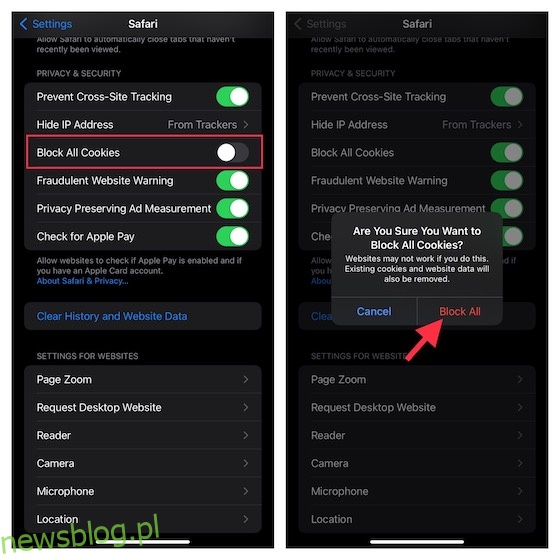
Wyczyść pliki cookie w przeglądarce Google Chrome na iPhonie i iPadzie
Usuwanie plików cookie w Chrome na iPhonie jest równie łatwe.
1. Uruchom Chrome na swoim iOS/iPadOS -> dotknij przycisku menu w prawym dolnym rogu ekranu i wybierz Historia.
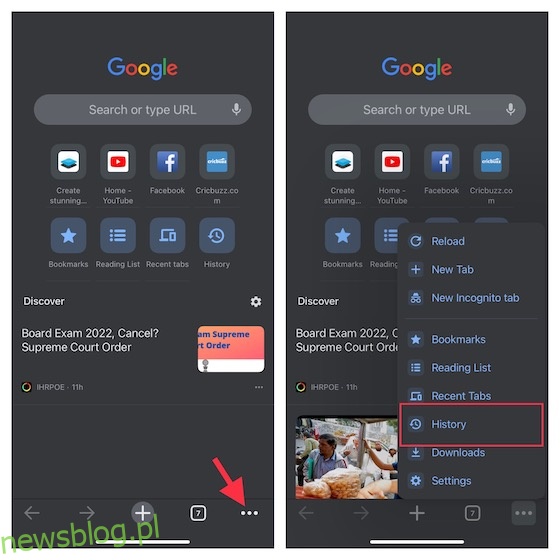
2. Następnie dotknij Wyczyść dane przeglądania i wybierz Pliki cookie, Dane witryny.
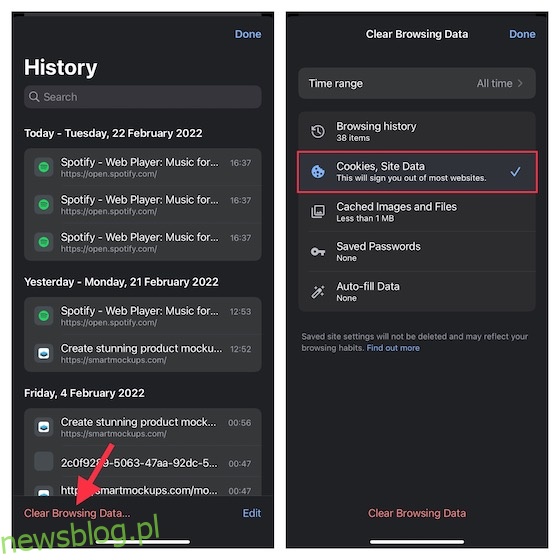
3. Następnie dotknij Wyczyść dane przeglądania i potwierdź, naciskając Wyczyść dane przeglądania.
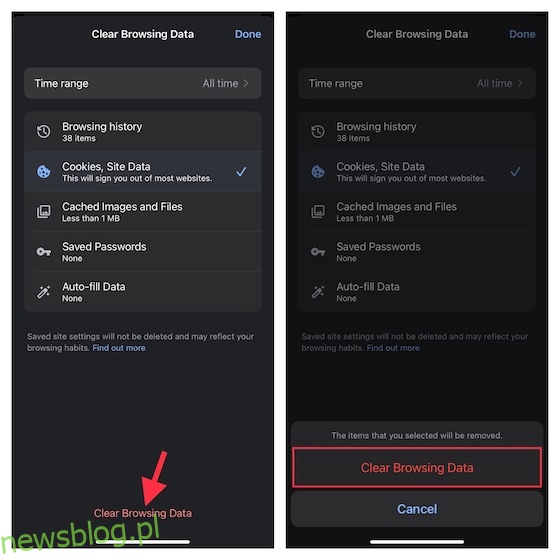
Wyczyść pliki cookie w przeglądarce Mozilla Firefox na iPhonie i iPadzie
Podobnie jak Safari, Firefox pozwala również usuwać określone pliki cookie lub usuwać je wszystkie za jednym razem.
1. Na urządzeniu z systemem iOS/iPadOS otwórz przeglądarkę Firefox -> dotknij przycisku menu w prawym dolnym rogu ekranu. Zwróć uwagę, że przycisk menu pojawia się w prawym górnym rogu ekranu na iPadzie. Następnie dotknij Ustawienia w menu.
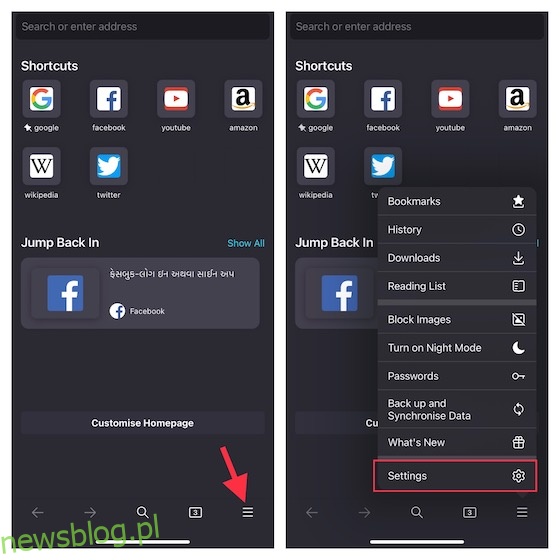
2. W sekcji Prywatność stuknij Zarządzanie danymi i wybierz Dane witryny sieci Web.
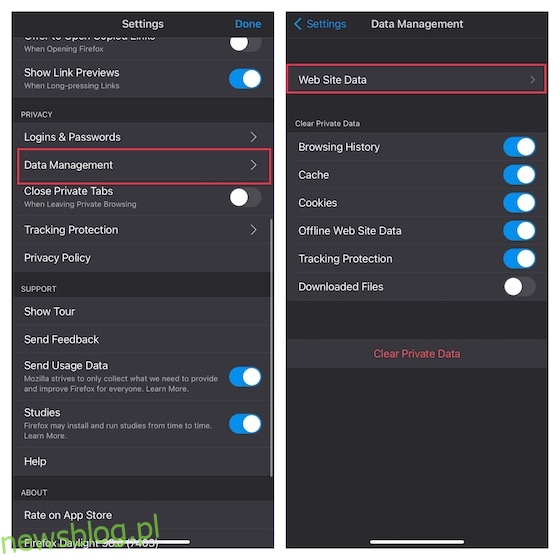
4. Jeśli chcesz usunąć całą listę plików cookie, naciśnij Wyczyść wszystkie dane witryny sieci Web. Aby usunąć określone pliki cookie, wybierz je i naciśnij Wyczyść element/y.
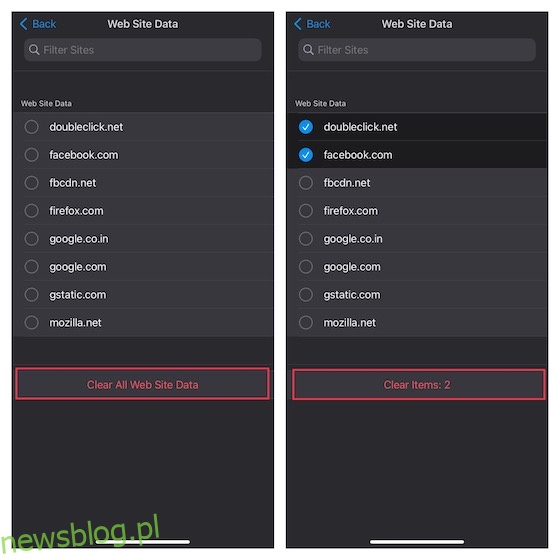
Szybkie sposoby usuwania plików cookie na iOS i iPadOS
To już prawie gotowe! Oto niezawodne sposoby pozbycia się plików cookie na iPhonie i iPadzie. Jak wspomniałem powyżej, pliki cookie mają na celu zwiększenie komfortu przeglądania stron internetowych. Więc powinieneś iść do czyszczenia, pamiętając o wadach. Czasami jednak nieaktualne pliki cookie mogą również powodować problemy z przeglądaniem. Jeśli szukasz przewodnika, jak zwolnić miejsce na swoim urządzeniu, zapoznaj się z tym szczegółowym postem. Jeśli chcesz poznać więcej przydatnych wskazówek, aby podwoić produktywność, przejdź do tego podsumowania ukrytych wskazówek i sztuczek dotyczących iPhone’a. Przy okazji podziel się swoimi przemyśleniami na temat tego przewodnika, a także poinformuj nas o innych skutecznych sposobach usuwania plików cookie w systemie iOS.